Ako sledovať televíziu bez káblového predplatného
Autor:
Laura McKinney
Dátum Stvorenia:
5 Apríl 2021
Dátum Aktualizácie:
1 V Júli 2024
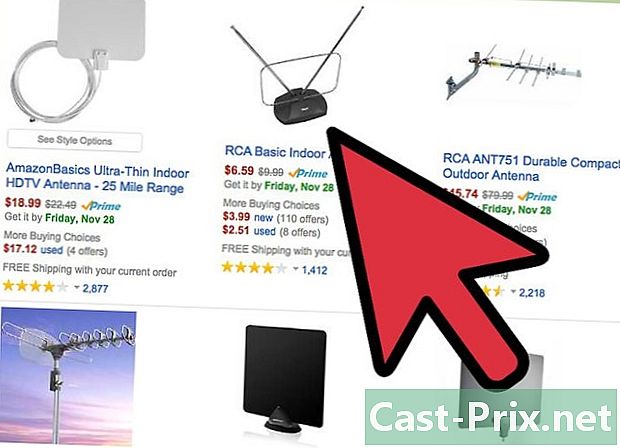
Obsah
- stupňa
- 1. časť Vyhodnotenie vašich preferencií
- Časť 2 Výber zariadenia
- 3. časť Výber televíznych služieb
- Časť 4 Výber osobitných programov
- 5. časť Zrušenie predplatného kábla
Približne 10% sponzorov televízie v USA zrušilo káblovú televíziu, aby sa znížili náklady na domácnosť, a štatistiky ukazujú, že počet ľudí, ktorí prerušili svoje káblové predplatné, sa každý rok zdvojnásobí. Ak vás nebaví prepínanie cez stovky kanálov a platenie vysokých poplatkov za odber, analyzujte svoje súčasné používanie televízora, zakúpte si zariadenie s funkciou streamovania a namiesto toho sa rozhodnite použiť toto zariadenie na doplnenie vášho televízora alebo počítača.
stupňa
1. časť Vyhodnotenie vašich preferencií
-

Vytvorte zoznam relácií, ktoré pravidelne sledujete. Urobte to pre každého člena rodiny, takže budete môcť určiť, či bude prechod po kábli jednoduchý. -
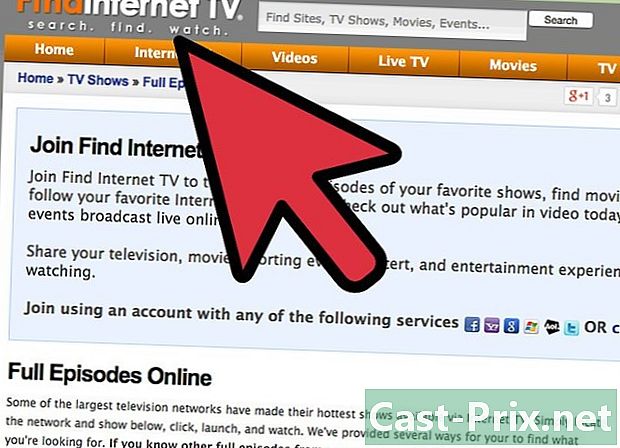
Sledujte, či sú vaše obľúbené relácie viditeľné online. Zoznam populárnych rezignácií vysielaných zvyčajne na káblových kanáloch nájdete na stránke findinternettv.com.- Mnoho kanálov sa rozhodlo vysielať na svojej webovej stránke nové epizódy svojich hlavných relácií.
- Tiež si pozrite Netflix, Hulu, iTunes a Amazon Video On Demand a zistite, aké relácie sú s týmito službami k dispozícii. Väčšina sérií HBO, Showtime, AMC a podobných sérií je možné zakúpiť v epizóde alebo sezóne na iTunes a Amazon.
- Odhaduje sa, že približne 90% emisií ABC, NBC, CBS a Fox je k dispozícii online.
-

Rozhodnite sa, či ste pripravení čakať na predstavenia, ktoré ešte nie sú k dispozícii online.- Vo väčšine prípadov musíte čakať približne 6 mesiacov až 1 rok, aby ste videli celú sezónu na Netflixe bez ďalších poplatkov.
- Niektoré série (často najobľúbenejšie) neudeľujú spoločnosti Netflix svoje vysielacie práva. V takom prípade budete musieť kúpiť alebo prenajať tieto série na Amazone, iTunes alebo inej službe.
- Pokiaľ ide o filmy, môžete si najnovšie filmy prenajať prostredníctvom rozhrania hernej konzoly, na Amazone alebo na iTunes, ak ešte nie sú k dispozícii pre vaše predplatné služby Netflix.
-
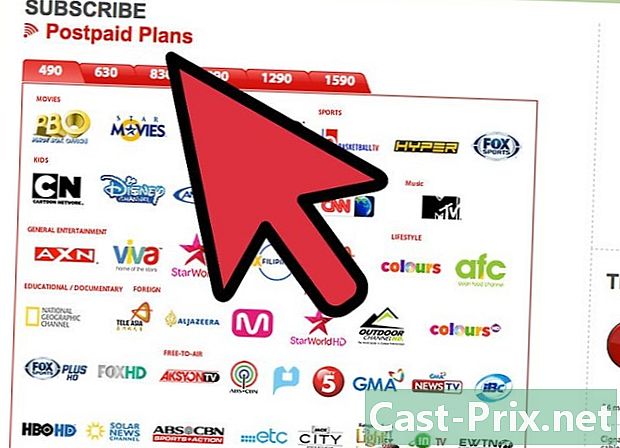
Zistite svoje poplatky za internet. Poskytovatelia káblových sietí často spájajú svoje káblové a internetové služby. Zavolajte poskytovateľovi káblovej televízie a zistite, koľko vášho internetového predplatného je bez kábla, a porovnajte s tým, čo požadujú iní poskytovatelia internetových služieb vo vašej oblasti.- V niektorých prípadoch ušetríte tým, že si prerušíte káblové predplatné. Mali by ste šifrovať všetky služby, ktoré potrebujete na predplatenie, a porovnať ich s nákladmi na kábel mínus cena prístupu na internet.
Časť 2 Výber zariadenia
-
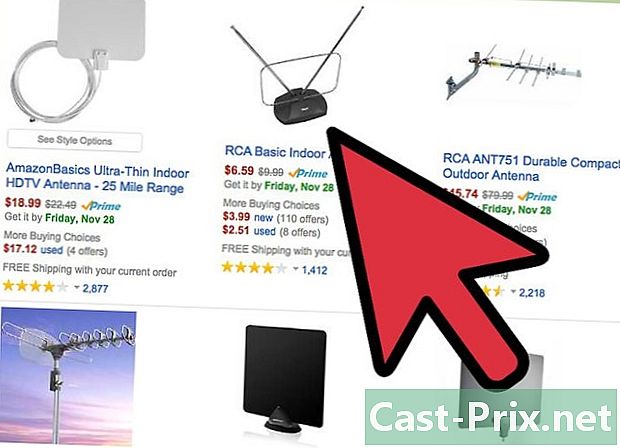
Kúpte si anténu. Ak sú niektoré z vašich relácií vysielané miestnymi spravodajskými kanálmi alebo vo veľkých sieťach, ako sú ABC alebo NBC, prvým krokom je pripojenie vnútornej alebo vonkajšej antény.- Antény sa zvyčajne pohybujú od 15 do 50 EUR na internete alebo v supermarketoch.
- Môžete si kúpiť malú vnútornú anténu, napríklad Mohu Leaaf, ktorá je menšia a menej ťažkopádna ako iné modely.
- Antény zvyčajne prijímajú kanály vysielané do 50 km. Preto kvalita obrázka a dostupnosť reťazca závisí od vašej geografickej polohy.
- Lantenne je nevyhnutná pre fanúšikov miestnych správ alebo športových podujatí.
-
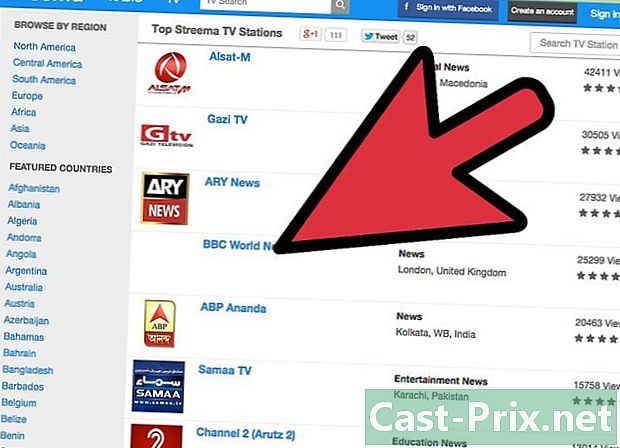
Nájdite funkciu TV s internetom. Pred nákupom akéhokoľvek zariadenia skontrolujte, či je váš televízor vybavený rozhraním na príjem streamingového internetu.- Ak máte internetovú televíziu, môžete sledovať filmy a televízne relácie vysielané prostredníctvom služieb Netflix a Hulu Plus, hoci tieto stránky nie sú rozšírené na všetky televízory a špeciálne kanály.
- Ak uvažujete o kúpe nového televízora, rovnako ako o nákupe internetovej televízie, s cieľom získať prístup k filmom a televízorom prostredníctvom týchto služieb.
-

Kúpte si hráča Roku. Ak máte kvalitnú bezdrôtovú sieť, potom je prenosové zariadenie Roku najlacnejšou a najjednoduchšou možnosťou nastavenia streamovania na bežnom televízore.- Zariadenie Roku stojí medzi 40 a 90 EUR. Cena závisí od toku, ktorý potrebujete.
- Kúpte si prehrávač Roku, ak chcete sledovať športové vysielanie. Apple TV a Roku sú prvé zariadenia, ktoré ponúkajú filmy a športy, keď sa zavádzajú nové služby.
- Ak máte doma viac televízorov, môžete si kúpiť Roku pre každú z nich. Nákupná cena prehrávača Roku sa zvyčajne rovná jednému mesačnému káblovému prihláseniu.
- Prehrávač Roku je najlepšou voľbou pre domácnosti, ktoré nepozerajú streamovanie s počítačmi alebo inými zariadeniami. Starší diváci zistili, že prehrávač Roku vyžaduje minimálnu konfiguráciu a málo know-how.
- Ak chcete používať len programy Netflix a Hulu Plus na sledovanie relácií, káblových predstavení a filmov, potom je to najlacnejšie riešenie s jednoduchou inštaláciou.
- Podobným zariadením ako Roku je WD TV Play, vytvorené spoločnosťou Western Digital. Jeho cena je asi 60 € a podporuje Netflix a Hulu Plus.
-
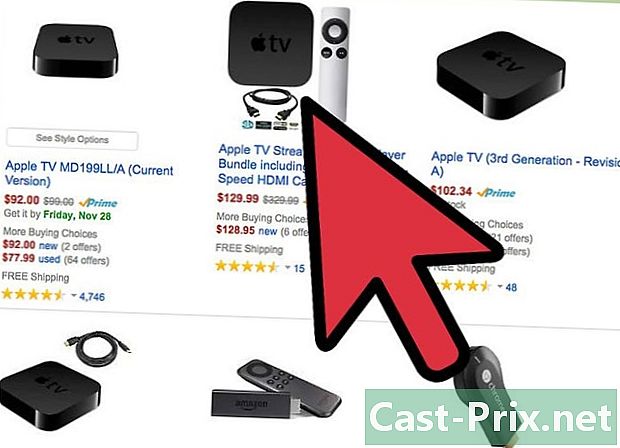
Ak už máte niekoľko zariadení Apple, kúpte si Apple TV.- Apple TV stojí okolo 80 €.
- Aj keď sa Apple TV pripája k vášmu TV rovnakým spôsobom ako prehrávač Roku, je najlepšie používať svoje Apple ID na prezeranie streamovaného obsahu na vašich zariadeniach Apple.
- Ak vlastníte iPad, iPod alebo počítač Apple, potom je najlepším riešením Apple TV.
-
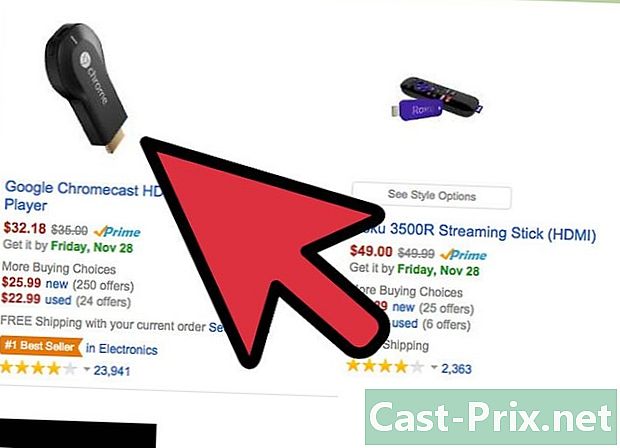
Kúpte si digitálne streamovacie médium Google Chromecast. Ak vás nebaví sledovať streamovanie v počítači, môžete tento obsah jednoducho preniesť do televízora.- Google Chromecast stojí približne 25 €, čo je najlacnejšia možnosť na trhu.
- Pripája sa priamo k vášmu HDTV prostredníctvom portu HDMI. Po pripojení zariadenia k bezdrôtovému pripojeniu na internet môžete prenášať obsah online do televízora.
- Na rozdiel od Roku a Apple TV, ktoré používajú „kanály“ na vysielanie Hulu, Netflix a ďalších služieb prostredníctvom rozhrania, Chromecast uľahčuje používanie počítača ako riadiacej stanice.
- Toto je potenciálne najlepšie riešenie pre tínedžerov alebo študentov, ktorí už majú prístup k televízii a filmom prostredníctvom svojho počítača.
- Chromecast má výhody aj pre milovníkov športu. Po prihlásení na streamovanie na webe môžete sledovať hry.
-

Aktivujte funkciu streamingu na herných konzolách. Ak vlastníte Xbox, PlayStation alebo Wii vy alebo váš rodinný príslušník, môžete pomocou tohto zariadenia streamovať televízne kanály a filmy.- Herné konzoly stoja medzi 150 € a 350 €. Jedná sa iba o malú investíciu, ak ste sa rozhodli kúpiť konzolu.
- Ak máte najnovší model, máte prístup k televíznym kanálom prostredníctvom rozhrania.
- Požiadajte používateľa, aby si stiahol televízne „kanály“ a filmy z internetového obchodu svojho zariadenia. Potom sa budete môcť prihlásiť do svojho účtu.
- PlayStation 3 je najlepšia herná konzola pre fanúšikov športu, ktorí chcú platiť predplatné hier NHL, NBA alebo MLB.
-
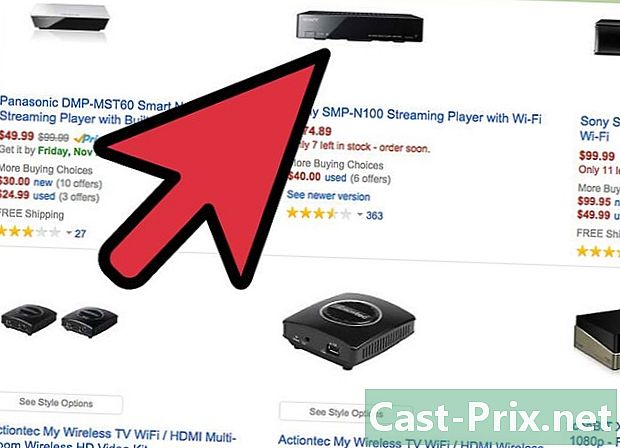
Investujte do prehrávača DVD, ktorý prijíma televízne kanály.- Prehrávače DVD a Blu Ray stoja od 70 do 160 EUR.
- Tieto zariadenia sa dajú ľahko prispôsobiť sieťam Netflix, Amazon Video On Demand a Hulu.
- Ponúkajú obmedzený výber iných kanálov.
- Získajte požiarnu televíziu od Amazonu.
- Je to nové a môžete sledovať svoje obľúbené filmy v Hulu, Netflix atď. A sťahovať tony hier a aplikácií z Obchodu.
- Požiarna televízia stojí približne 100 eur, ale nedávna palica Fire TV, ktorá je kľúčovým prvkom, ktorý pripomína Chromecast, ponúka rovnaké možnosti ako požiarna televízia len za cenu 40 eur!
3. časť Výber televíznych služieb
-
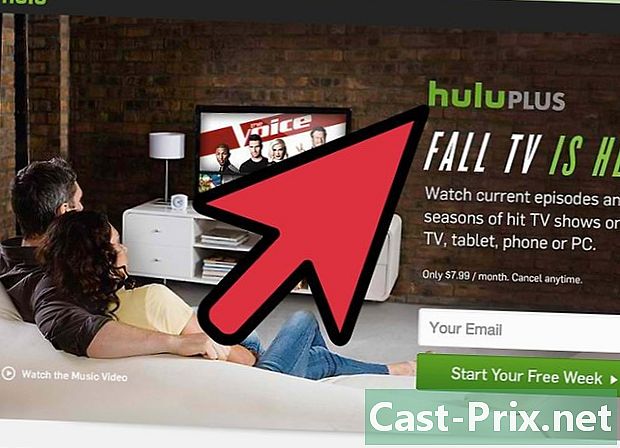
Prihláste sa na odber Hulu Plus. Po zakúpení zariadenia a pred oficiálnym vypnutím kábla sa prihláste na týždeň na bezplatnú skúšobnú verziu.- Hulu Plus umožňuje vysielanie stoviek káblových a televíznych relácií, starých filmov, zahraničných televíznych relácií a ďalších.
- Prihláste sa na odber asi 6 EUR mesačne po skúšobnej dobe.
- Ak ste si vybrali Chromecast, môžete jednoducho použiť web Hulu.com na získanie niektorých televíznych kanálov a prepnutie na verziu Hulu Plus, ak chcete získať väčší výber ukončených služieb.
-
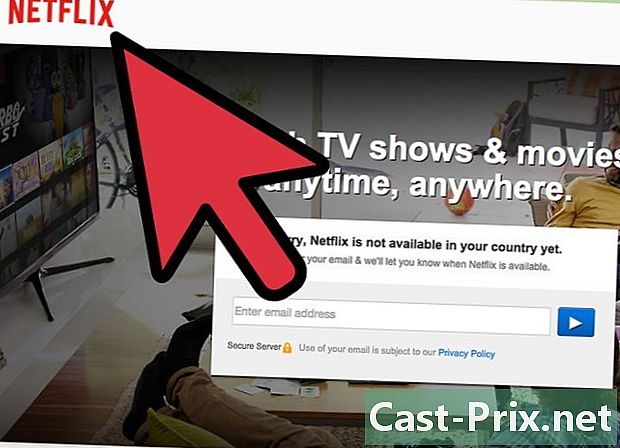
Otvorte si účet Netflix. Všetky účty Netflix DVD zahŕňajú bezplatný prístup k online streamovaniu.- Ak nemáte účet Netflix DVD, môžete si vytvoriť online účet približne za 6 EUR mesačne. Skôr, ako sa zaviažete, vyskúšajte bezplatné skúšobné obdobie.
- Netflix ponúka prístup k filmom, televíznym programom a novým sériám Netflix.
- Kanály Netflix sú dostupné prostredníctvom všetkých prenosových zariadení.
- Profily Netflix vám teraz umožňujú vytvoriť až 4 samostatné profily na jednom účte, takže rôzni členovia rodiny môžu mať príslušné nastavenia.
- Môžete vytvoriť podradený profil, ktorý blokuje ohrozený obsah.
- Stiahnite si kanál Netflix z obchodu svojho zariadenia. Zadajte aktivačný kód pre svoj účet z počítača a prihláste sa, aby ste sa dostali k svojmu účtu Netflix z rozhrania vášho zariadenia.
-
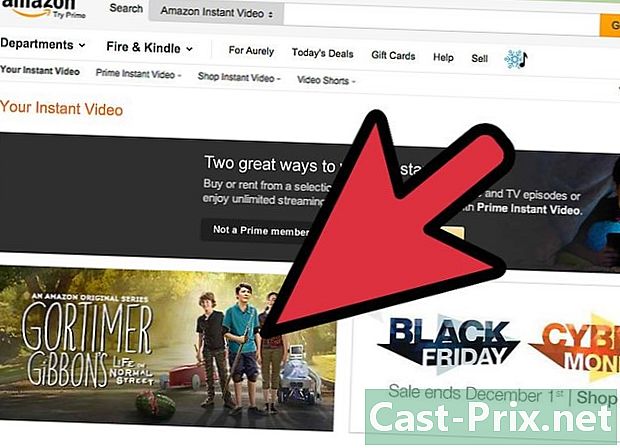
Prihláste sa na odber Amazon Video On Demand. Ak máte účet Amazon Premium, možno už máte prístup k tejto službe.- Video služba Amazonu je dobrým miestom na pozeranie televíznych programov a filmov vysielaných veľkými reťazcami, ako sú HBO, Showtime, AMC a ďalšie.
- Amazon predáva tieto relácie podľa epizódy alebo sezóny.
- Filmy sú tiež k dispozícii na vypožičanie za približne 3 EUR a nákup za približne 12 EUR.
- Toto je najlepšie riešenie pre prístup k prémiovým službám, novým filmom a televíznym programom.
-
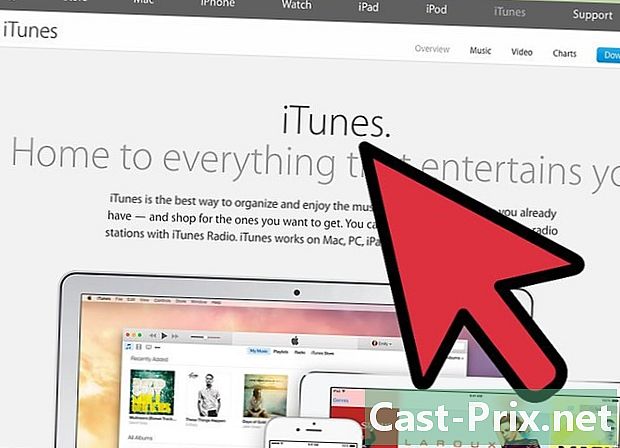
Použite iTunes. Ak vyberiete Apple TV, môžete si kúpiť nové ročné obdobia z televíznych relácií, ako aj nové filmy.- Táto služba funguje rovnako ako Amazon Video on Demand. Toto je najlepšia voľba pre ľudí, ktorí majú viac zariadení Apple.
-
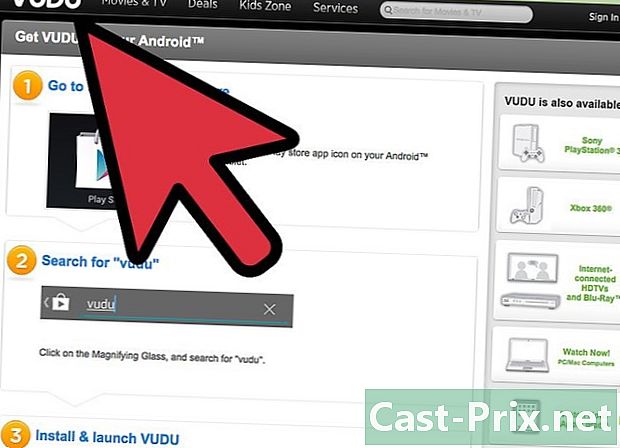
Stiahnite si aplikáciu Vudu. Ak máte PlayStation alebo televízor kompatibilný s internetom alebo prehrávač Blu Ray, môžete na prístup k najnovším a starým filmom použiť Vudu.- Vudu v súčasnosti nie je k dispozícii na väčšine zariadení, ale bude to v budúcnosti.
- Ponúkajú výpožičky za 1 EUR, bezplatný obsah a filmy za rozumné ceny.
Časť 4 Výber osobitných programov
- Aero už neexistuje! Najvyšší súd Spojených štátov 25. júna 2014 nariadil zatvorenie Aero ...
-

Prihláste sa na odber Aereo, ak žijete vo veľkom americkom meste. Aereo vysiela miestne správy a športové udalosti vo väčšine veľkých amerických miest.- Ak vaša anténa nie je efektívna, môžete namiesto toho použiť Aereo.
- Môžete použiť Aereo na Roku alebo Apple TV. Web môžete tiež použiť na streamovanie cez Chromecast.
-
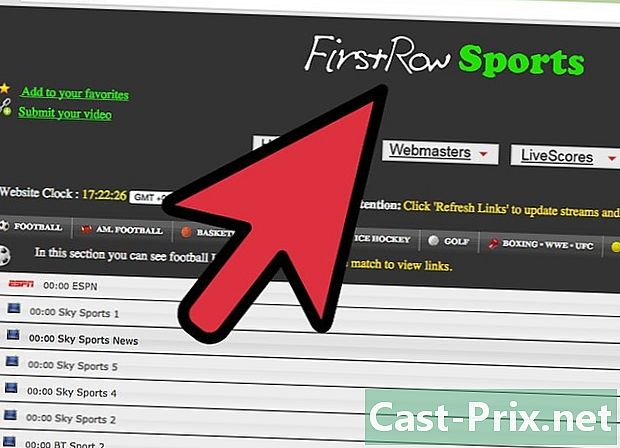
Prihláste sa na odber športového vysielania online. Fanúšikovia MLB, NBA, NHL a NFL sa môžu prihlásiť každú sezónu, aby videli zápasy.- K odberu máte prístup pomocou Roku, Apple TV alebo Chromecastu.
- Športoví fanúšikovia budú musieť každý rok platiť za tento prístup od 50 do 130 EUR. Ak už máte tieto kanály v káblovom predplatnom, mali by ste vykonať podrobné porovnanie nákladov.
-
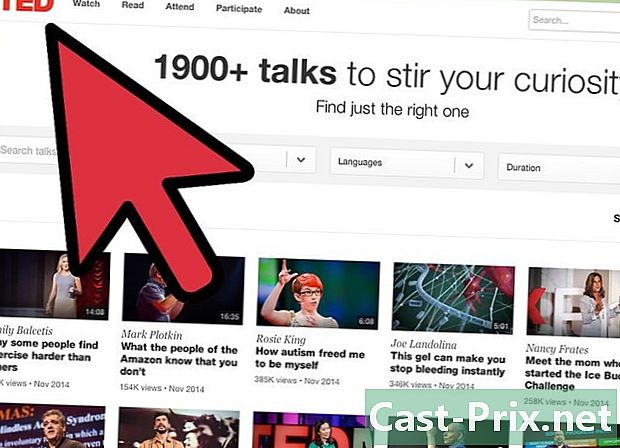
Kúpte si špeciálne kanály prostredníctvom rozhrania vášho zariadenia.- Na mnohých bezplatných alebo lacných zariadeniach sa môžete prihlásiť na odber TED Talks, nových služieb, starých filmových kanálov.
- Ak si nie ste istí, čo je k dispozícii, pred zakúpením zariadenia najskôr preskúmajte zoznam kanálov.
- Ak zariadenie ľahko osvojíte, budete si môcť prispôsobiť používanie televízora a nájsť ho jednoduchšie ako pomocou kábla.
- Výber špeciálnych kanálov sa veľmi líši v závislosti od vášho zariadenia.
5. časť Zrušenie predplatného kábla
-

Skôr ako sa rozhodnete prerušiť zmluvu, kontaktujte svojho poskytovateľa káblovej televízie. Ohrozenie ukončenia môže povzbudiť dodávateľa, aby vám v nasledujúcich mesiacoch poskytol zľavu z ceny.- Uskutočnite tento hovor po testovaní bezplatných skúšobných verzií Netflix, Hulu atď. Zistite, či sú vaše obľúbené relácie k dispozícii v týchto službách.
-

Dajte odporúčania ostatným, ktorí prerušili káblové predplatné. Spýtajte sa svojich priateľov, aké zariadenia používajú, a opýtajte sa ich, či ich môžete vyskúšať.- Experimentovanie s rôznymi zariadeniami je najlepším spôsobom, ako urobiť premyslené rozhodnutie.
-

Zrušte predplatné káblov, ale ponechajte širokopásmové pripojenie k internetu.- Prenosové zariadenia vyžadujú kvalitné pripojenie, takže nezabudnite prerušiť celé svoje predplatné.
- Ak si myslíte, že vaše predplatné je príliš drahé, rozhliadnite sa a nájdite najlepšiu cenu internetového predplatného.
-

Pred návratom na kábel vyskúšajte webový prenos najmenej 3 mesiace.- Predtým, ako budete s novým zariadením pohodlní, budete určite potrebovať určitý čas na prispôsobenie.
- Keďže prerušenie káblového predplatného zahŕňa investíciu do prenosového zariadenia, pravdepodobne nebudete šetriť peniaze 6 mesiacov alebo 1 rok.
- Neustále hľadajte relácie, ktoré nemôžete nájsť a nájsť na iných streamovacích kanáloch.
- Uveďte náklady na všetky služby, ktoré ste si predplatili, a zosumarizujte ich po 3 mesiacoch. Ak je to rovnaké ako prihlásenie na káblové pripojenie, môže nastať čas vrátiť sa na kábel.
-

Ak sa vrátite na predplatné káblov, skúste nového poskytovateľa prístupu. Ak zistíte, že streamovanie nie je pre vás alebo vašu rodinu tým správnym riešením, využite výhody akejkoľvek novej registrácie káblov.

